Word自动图表目录生成全攻略
时间:2025-08-20 13:08:40 476浏览 收藏
来到golang学习网的大家,相信都是编程学习爱好者,希望在这里学习文章相关编程知识。下面本篇文章就来带大家聊聊《Word自动生成图表目录方法详解》,介绍一下,希望对大家的知识积累有所帮助,助力实战开发!
图表目录是Word文档中用于列出所有图表并标注页码的工具,便于读者快速查找。1. 规范图表标题:为每个图表插入统一格式的题注;2. 创建目录:在“引用”选项卡中选择“插入表目录”,设置对应标签和格式;3. 更新目录:右键点击目录,选择“更新域”以同步图表变化;4. 解决页码错误:检查题注位置、多次更新域、确认分节符设置;5. 自定义格式:通过“修改”按钮调整字体、级别等样式;6. 添加超链接:确保题注正确则自动带链接,否则手动添加;7. 消除空白页:删除多余分页符、调整页边距、缩小字体或行距。若问题依旧,可尝试新建文档重做。
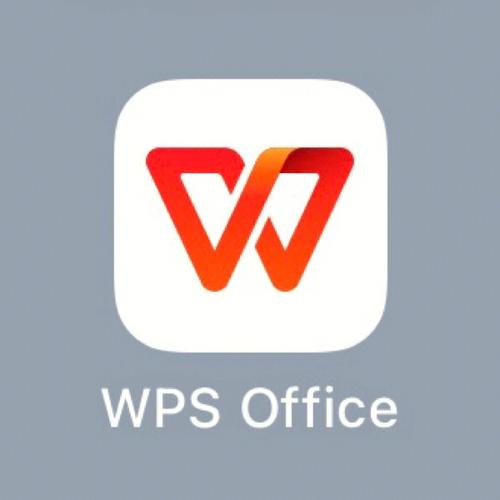
图表目录,简单来说,就是帮你把Word文档里的图表都拎出来,排个队,标上页码,方便读者快速找到想看的那张图。这玩意儿,手动做费时费力,还容易出错,所以自动生成是王道。

解决方案

规范图表标题: 这是基础!Word识别图表,靠的就是标题。选中你的图表,点击“引用”选项卡,找到“题注”组,点击“插入题注”。在弹出的窗口中,选择“标签”为“图”或者自定义标签(比如“示意图”),然后在“题注”框中输入你的图表标题。一定要确保所有图表都有题注,且题注格式统一。
创建图表目录: 当所有图表都添加了题注后,就可以生成图表目录了。在你想插入目录的位置,点击“引用”选项卡,找到“题注”组,点击“插入表目录”。
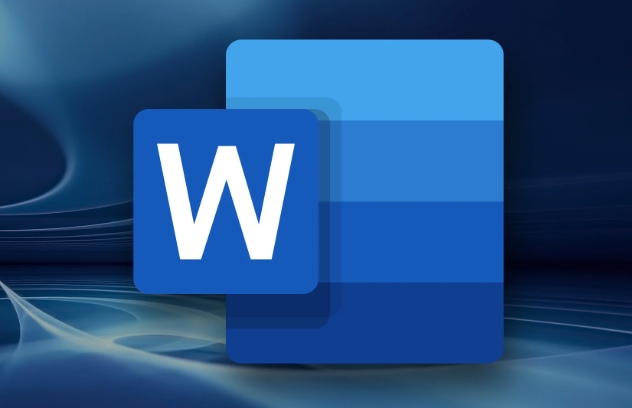
设置目录格式: 在弹出的“表目录”窗口中,你可以选择目录的格式。最重要的,是“题注标签”,确保选择的是你之前给图表设置的标签(比如“图”或者“示意图”)。其他的,比如目录的显示级别、是否显示页码等等,都可以根据你的喜好调整。
更新目录: 如果你后来又添加、删除或者修改了图表,目录不会自动更新。你需要右键点击目录,选择“更新域”,然后选择“更新整个目录”。
如何解决Word图表目录更新后页码不正确的问题?
这问题挺常见。页码不正确,通常是因为图表题注的位置改变了,但目录没有及时更新。
- 检查题注位置: 确保题注始终与图表紧密相连。如果题注和图表分开了,Word可能无法正确识别页码。
- 更新域: 尝试多次更新域。有时候Word会抽风,一次更新不成功,多试几次。
- 检查分节符: 如果你的文档有分节符,确保每个节的页码设置是正确的。有时候分节符会导致页码混乱。
- 打印预览: 打印预览通常会显示最终的页码。看看打印预览中的页码是否正确,如果正确,那可能只是显示问题,打印出来就没问题了。
- 终极大法: 如果以上方法都不行,可以尝试新建一个文档,把内容复制过去,重新生成图表目录。这招虽然笨,但有时候能解决一些莫名其妙的问题。
如何自定义Word图表目录的格式?
Word自带的图表目录格式可能不太符合你的审美。自定义格式,让目录更漂亮!
- 修改目录样式: 在“表目录”窗口中,点击“修改”按钮,可以修改目录的样式。你可以修改字体、字号、缩进等等。
- 自定义目录级别: 如果你的图表标题有多个级别(比如“图1.1”、“图1.2.1”),可以在“表目录”窗口中设置显示的级别。
- 手动调整: 生成目录后,你可以手动调整目录的格式。比如,你可以修改目录的字体、颜色等等。但是要注意,手动修改后,更新目录可能会覆盖你的修改,所以最好在最终定稿后再进行手动调整。
如何在Word图表目录中添加超链接?
超链接,让读者点击目录就能直接跳转到对应的图表,方便快捷!
- Word自动生成超链接: 默认情况下,Word生成的图表目录就带有超链接。只要你的图表题注和目录都设置正确,点击目录中的条目,就能跳转到对应的图表。
- 手动添加超链接: 如果Word没有自动生成超链接,你可以手动添加。选中目录中的条目,点击“插入”选项卡,找到“链接”组,点击“链接”,然后选择“本文档中的位置”,找到对应的图表题注,点击“确定”。
如何解决Word图表目录中出现空白页的问题?
空白页,影响美观,必须解决!
- 检查分页符: 可能是目录前后有不必要的分页符。删除这些分页符,看看问题是否解决。
- 调整页边距: 调整目录所在页面的页边距,看看是否能消除空白页。
- 缩小字体: 缩小目录的字体,减少目录占用的空间,看看是否能消除空白页。
- 调整行距: 调整目录的行距,减少目录占用的空间,看看是否能消除空白页。
- 终极大法: 如果以上方法都不行,可以尝试把目录复制到其他位置,看看是否还有空白页。有时候,问题可能出在Word文档的结构上。
以上就是《Word自动图表目录生成全攻略》的详细内容,更多关于Word,自动生成,图表目录,题注,更新目录的资料请关注golang学习网公众号!
-
501 收藏
-
501 收藏
-
501 收藏
-
501 收藏
-
501 收藏
-
378 收藏
-
309 收藏
-
167 收藏
-
100 收藏
-
116 收藏
-
375 收藏
-
466 收藏
-
122 收藏
-
411 收藏
-
232 收藏
-
422 收藏
-
315 收藏
-

- 前端进阶之JavaScript设计模式
- 设计模式是开发人员在软件开发过程中面临一般问题时的解决方案,代表了最佳的实践。本课程的主打内容包括JS常见设计模式以及具体应用场景,打造一站式知识长龙服务,适合有JS基础的同学学习。
- 立即学习 543次学习
-

- GO语言核心编程课程
- 本课程采用真实案例,全面具体可落地,从理论到实践,一步一步将GO核心编程技术、编程思想、底层实现融会贯通,使学习者贴近时代脉搏,做IT互联网时代的弄潮儿。
- 立即学习 516次学习
-

- 简单聊聊mysql8与网络通信
- 如有问题加微信:Le-studyg;在课程中,我们将首先介绍MySQL8的新特性,包括性能优化、安全增强、新数据类型等,帮助学生快速熟悉MySQL8的最新功能。接着,我们将深入解析MySQL的网络通信机制,包括协议、连接管理、数据传输等,让
- 立即学习 500次学习
-

- JavaScript正则表达式基础与实战
- 在任何一门编程语言中,正则表达式,都是一项重要的知识,它提供了高效的字符串匹配与捕获机制,可以极大的简化程序设计。
- 立即学习 487次学习
-

- 从零制作响应式网站—Grid布局
- 本系列教程将展示从零制作一个假想的网络科技公司官网,分为导航,轮播,关于我们,成功案例,服务流程,团队介绍,数据部分,公司动态,底部信息等内容区块。网站整体采用CSSGrid布局,支持响应式,有流畅过渡和展现动画。
- 立即学习 485次学习
